Hướng dẫn cách cài đặt ứng dụng GUI Linux trên Windows 11, 10
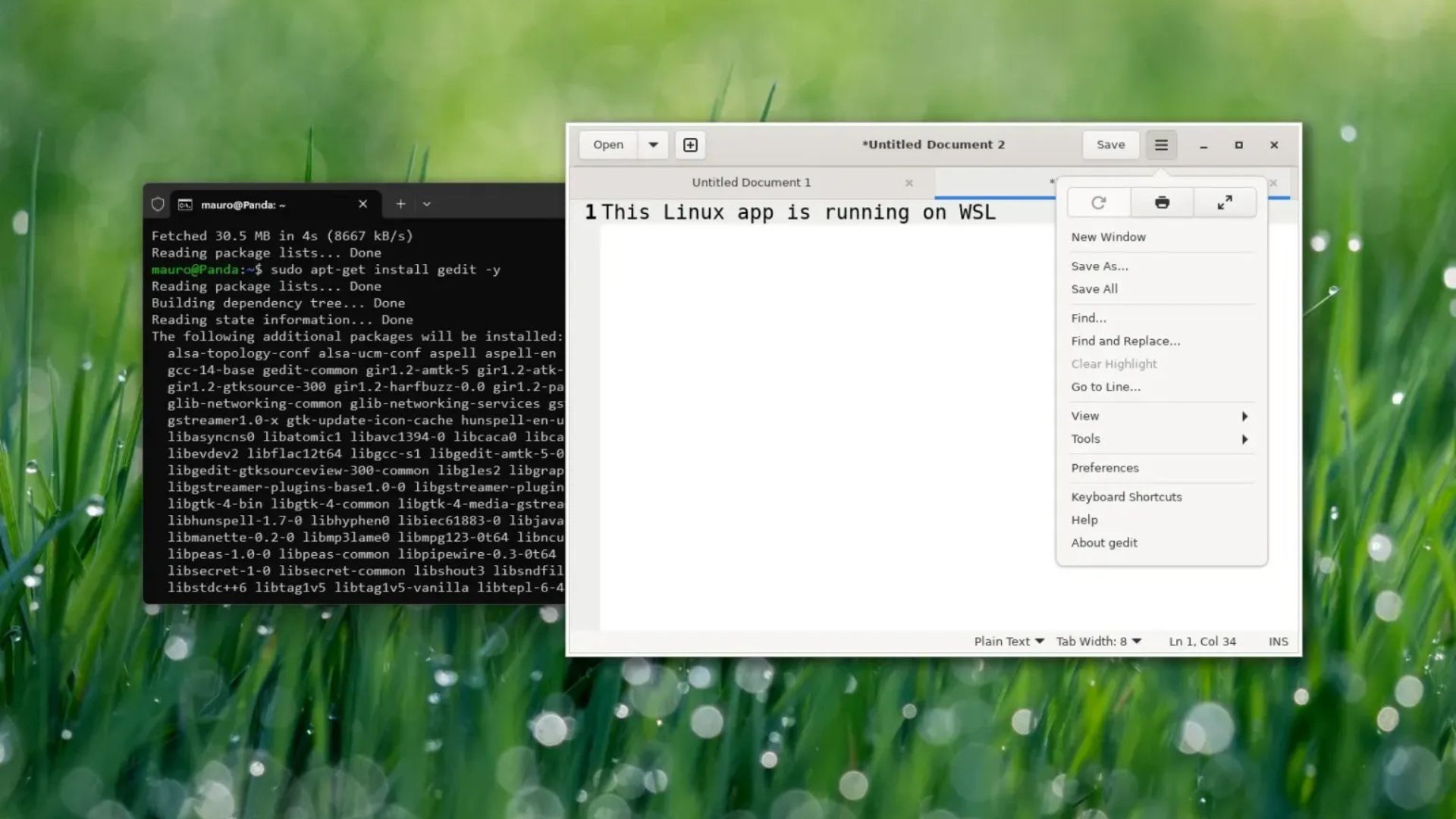
Trên Windows 11 (và 10), bạn có thể cài đặt các ứng dụng Linux GUI (Giao diện Người dùng Đồ họa) (gần như nguyên bản) thông qua Windows Subsystem for Linux (WSL), và trong hướng dẫn này, tôi sẽ giải thích quy trình thực hiện.
Khi Microsoft lần đầu tiên giới thiệu WSL cho Windows, tính năng này chỉ hỗ trợ các công cụ dòng lệnh của Linux, nhưng giờ đây, có thể cài đặt và chạy các ứng dụng Linux có giao diện đồ họa. Hỗ trợ GUI này được tạo ra nhằm mục đích kiểm tra và phát triển ứng dụng trên Linux mà không cần đến máy ảo, nhưng bạn có thể sử dụng nó cho bất kỳ mục đích nào. Việc triển khai thậm chí còn bao gồm hỗ trợ cho loa và micrô, có nghĩa là nếu bạn cài đặt một ứng dụng đa phương tiện, các thiết bị ngoại vi sẽ được chuyển qua và xuất hiện trong ứng dụng. Ngoài ra, bạn sẽ tìm thấy hỗ trợ tăng tốc đồ họa để chạy bất kỳ ứng dụng nào cần thực hiện kết xuất 3D phức tạp tận dụng OpenGL.
Khi sử dụng tính năng này, không cần phải khởi động máy chủ X theo cách thủ công vì Windows Subsystem for Linux sẽ tự động khởi động một bản phân phối hệ thống đồng hành, bản này bao gồm Wayland, máy chủ X, máy chủ Pulse Audio và tất cả các thành phần cần thiết. Sau đó, sau khi bạn đóng ứng dụng và phiên làm việc, bản phân phối hệ thống sẽ tự động kết thúc. Trong hướng dẫn này, tôi sẽ chỉ cho bạn cách tải xuống và cài đặt các ứng dụng Linux có giao diện đồ họa trên Windows 10 và 11.
Xem thêm: Hướng dẫn cách di chuyển bản phân phối WSL sang ổ cứng khác trên Windows 11, 10
1. Cài đặt ứng dụng Linux GUI thông qua WSL
Để cài đặt ứng dụng Linux GUI sau khi thiết lập WSL trên Windows 11 (hoặc 10), hãy sử dụng các bước sau:
1. Mở Start (Bắt đầu).
2. Tìm kiếm Ubuntu (hoặc bản phân phối khác) và nhấp vào kết quả trên cùng để khởi chạy bản phân phối Linux.
3. Nhập lệnh sau để cập nhật phân phối gói và nhấn Enter:
sudo apt-get update4. Nhập lệnh sau để cài đặt một ứng dụng Linux GUI trên Windows và nhấn Enter:
sudo apt-get install APP-NAME -yTrong lệnh, thay thế APP-NAME bằng tên ứng dụng đồ họa bạn muốn cài đặt. Ví dụ này cài đặt ứng dụng soạn thảo văn bản gedit:
sudo apt-get install gedit -y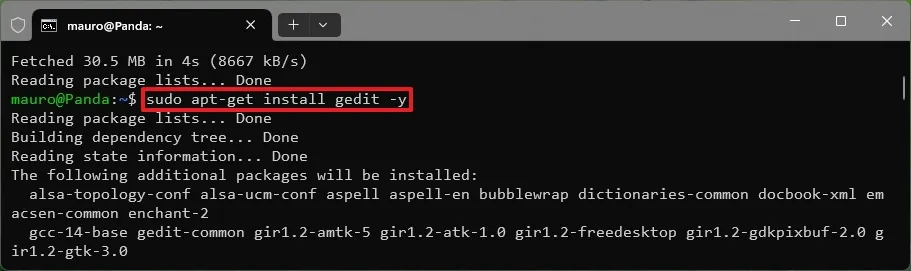
5. Xác nhận mật khẩu tài khoản Linux của bạn và nhấn Enter (nếu có).
Sau khi hoàn thành các bước, ứng dụng sẽ được cài đặt và đăng ký trong menu Start. Điều này có nghĩa là bạn có thể khởi chạy ứng dụng bằng cách chạy tên của nó trong bảng điều khiển Windows Subsystem for Linux (WSL) hoặc từ menu Start trên Windows 11 hoặc 10.
Các hướng dẫn trên chỉ trình bày các bước để cài đặt một ứng dụng đơn giản từ các kho lưu trữ đã biết, nhưng tùy thuộc vào ứng dụng, các hướng dẫn có thể hơi khác. Tuy nhiên, các bước sẽ giống như khi cài đặt ứng dụng trên bản phân phối Linux. Bạn có thể làm theo các bước của nhà phát triển để cài đặt hầu hết mọi ứng dụng, chẳng hạn như VLC, Audacity, web admin, v.v.
Nếu bạn khởi chạy ứng dụng Linux GUI từ menu Start trên Windows, bạn sẽ tìm thấy các mục nhập trong danh sách “Recently added” (Đã thêm gần đây) và “All” (Tất cả). Bạn cũng có thể tìm thấy chúng bên trong thư mục (tên bản phân phối) bên dưới mục nhập bản phân phối Linux.

Khi bạn khởi chạy ứng dụng, máy ảo sẽ quay và chạy (trong vài giây) mà không cần phải mở bảng điều khiển WSL theo cách thủ công. Bạn cũng sẽ nhận thấy rằng biểu tượng thanh tác vụ hiển thị logo Linux, cho thấy bạn không đang chạy một ứng dụng Windows gốc.
Trải nghiệm sử dụng ứng dụng Linux có giao diện đồ họa trên Windows 11 (hoặc 10) cho cảm giác như thể là ứng dụng gốc, nhưng thực tế không phải vậy. Ứng dụng hiển thị với tất cả các kiểu hình ảnh Linux cho khung, menu và các yếu tố khác, và thậm chí còn có một bóng đổ xung quanh các cạnh, và mỗi cửa sổ hoạt động độc lập.
Tuy nhiên, đây là một kết nối máy tính từ xa, mà Microsoft đang tận dụng với tính năng “RemoteApp” được tích hợp trong hệ điều hành.
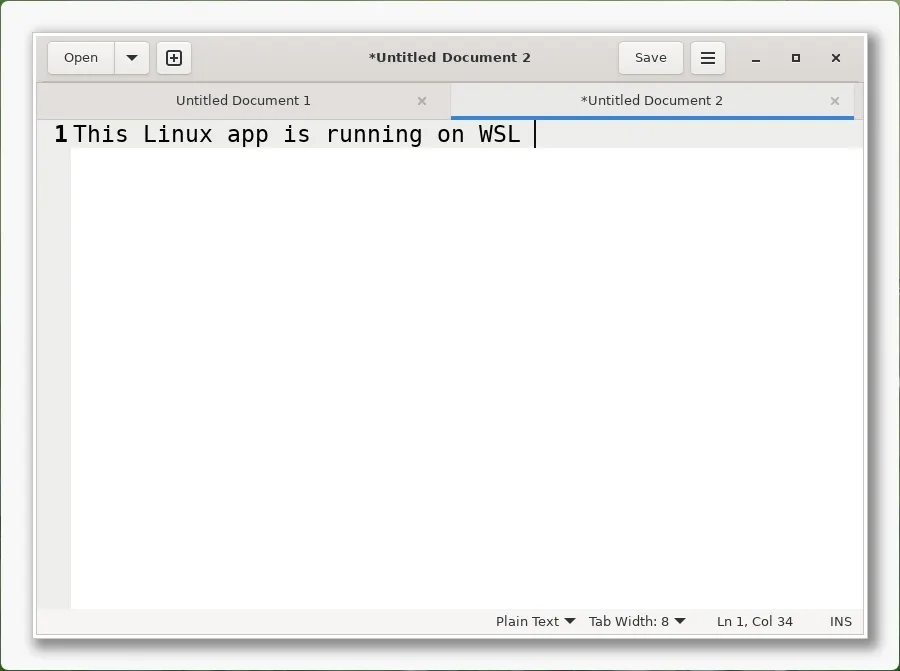
Mặc dù bạn có thể chạy các ứng dụng đồ họa từ một nền tảng khác trên Windows, nhưng không phải mọi ứng dụng đều có thể được hỗ trợ. Bạn sẽ phải cài đặt và thử nghiệm để xác nhận khả năng tương thích.
Nếu bạn có kế hoạch cài đặt một ứng dụng Linux cụ thể, tôi khuyên bạn nên kiểm tra để xác nhận xem nhà phát triển đã có phiên bản ứng dụng đó dành cho Windows hay chưa. Nếu có, có lẽ bạn nên sử dụng phiên bản Windows để có trải nghiệm gốc hơn và khả năng tương thích tốt hơn. Tôi chỉ khuyên bạn nên cài đặt các ứng dụng Linux trên Windows 11 (hoặc 10) khi bạn không có tùy chọn nào khác.
2. Gỡ cài đặt ứng dụng Linux GUI thông qua WSL
Khi sử dụng Windows Subsystem for Linux, bạn có ít nhất hai cách để gỡ cài đặt các ứng dụng GUI. Bạn có thể xóa chúng thông qua menu Start trong môi trường máy tính để bàn Windows hoặc sử dụng bảng điều khiển WSL để gỡ cài đặt ứng dụng giống như bất kỳ ứng dụng nào khác bằng cách sử dụng các lệnh.
2.1. Từ Menu Start
Để xóa ứng dụng Linux GUI trên Windows 11 (hoặc 10), hãy sử dụng các bước sau:
1. Mở Start (Bắt đầu).
2. Tìm kiếm ứng dụng Linux.
3. Nhấp chuột phải vào ứng dụng đó và chọn tùy chọn Uninstall (Gỡ cài đặt).

2.2. Từ bảng điều khiển WSL
Để xóa ứng dụng Linux GUI thông qua WSL, hãy sử dụng các bước sau:
1. Mở Start (Bắt đầu).
2. Tìm kiếm Ubuntu (hoặc bản phân phối khác) và nhấp vào kết quả trên cùng để khởi chạy bản phân phối Linux.
3. Nhập lệnh sau để gỡ cài đặt ứng dụng và nhấn Enter:
sudo apt remove APP-NAMETrong lệnh, thay thế APP-NAME bằng tên ứng dụng đồ họa bạn muốn gỡ cài đặt. Ví dụ này gỡ cài đặt ứng dụng soạn thảo văn bản gedit:
sudo apt-get remove gedit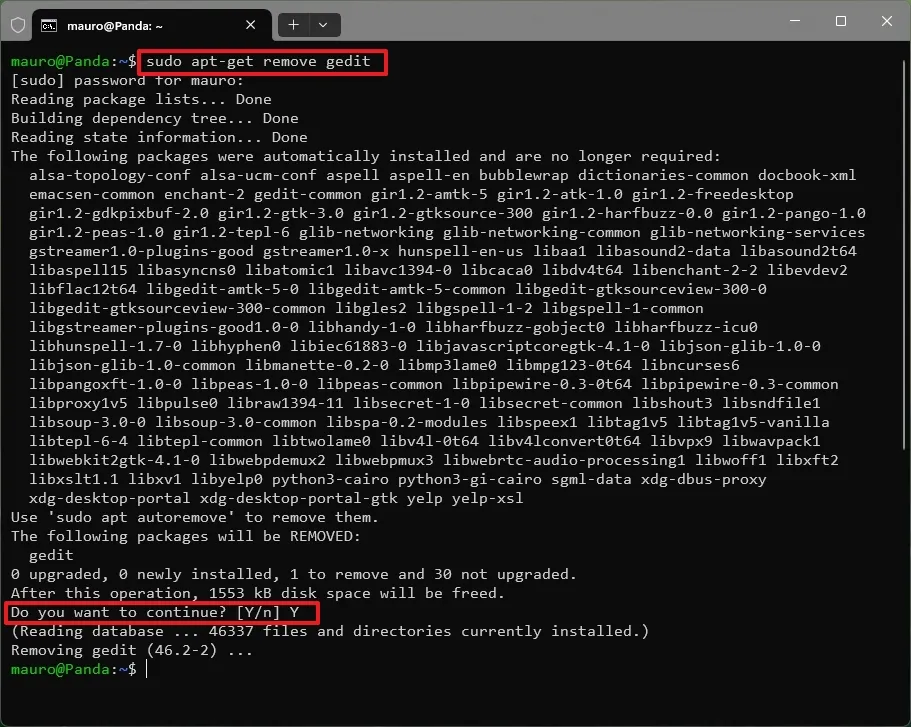
4. Nhập Y và nhấn Enter để tiếp tục (nếu có).
Sau khi hoàn thành các bước, ứng dụng Linux sẽ bị xóa khỏi môi trường Windows Subsystem for Linux.
3. Kết luận
Việc cài đặt và chạy ứng dụng GUI Linux trên Windows 11, 10 chưa bao giờ dễ dàng và mạnh mẽ đến thế. Nhờ sự hỗ trợ của WSL và các gói giao diện đồ họa, người dùng giờ đây có thể kết hợp ưu điểm của Windows với hệ sinh thái phần mềm mã nguồn mở trên Linux chỉ trong vài bước thiết lập đơn giản. Điều này mở ra không gian làm việc linh hoạt hơn cho lập trình viên, kỹ sư hệ thống, sinh viên IT cũng như những ai yêu thích khám phá công nghệ.
Xem thêm: Hướng dẫn cách di chuyển bản phân phối WSL sang ổ cứng khác trên Windows 11, 10
Nếu bạn muốn tối ưu hiệu suất làm việc hoặc trải nghiệm những công cụ phát triển chỉ có trên Linux mà không cần chuyển đổi hoàn toàn hệ điều hành, thì đây chính là giải pháp lý tưởng để bắt đầu. COHOTECH tự hào mang đến cho bạn những sản phẩm công nghệ chính hãng, giải pháp nâng cấp máy tính và thiết bị hỗ trợ tối ưu cho cả Windows và Linux. Hãy ghé thăm COHOTECH để nhận được tư vấn chuyên sâu và nhiều ưu đãi hấp dẫn.
Đừng quên để lại bình luận bên dưới nếu bạn có thắc mắc, kinh nghiệm muốn chia sẻ, hoặc mẹo hay về việc chạy ứng dụng Linux trên Windows. Nếu thấy bài viết hữu ích, hãy chia sẻ để nhiều người cùng biết nhé!






























